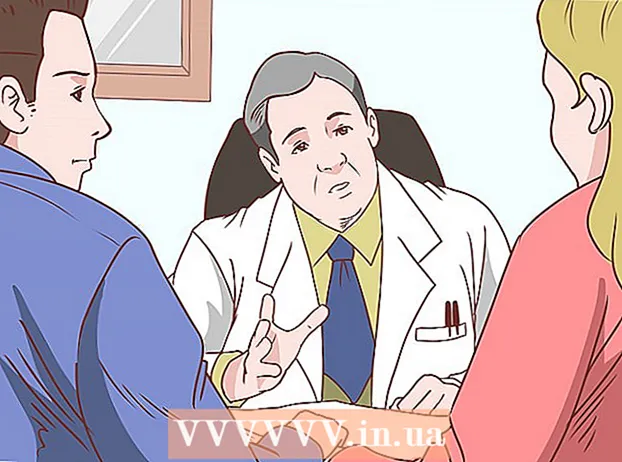Muallif:
Randy Alexander
Yaratilish Sanasi:
25 Aprel 2021
Yangilanish Sanasi:
1 Iyul 2024

Tarkib
Zamonaviy mobil telefon texnologiyasi foydalanuvchiga istalgan vaqtda ma'lumot ulanishi bilan simsiz ravishda Internetga ulanish imkoniyatini beradi. Siz noutbuk (noutbuk) uchun telefoningizning Internetga ulanishini WiFi, Bluetooth yoki USB orqali ulashishingiz mumkin. Aksariyat yangi telefonlar va noutbuklar har qanday ulanish usulini tanlashi mumkin, ularning har biri o'ziga xos afzalliklarga ega.
Qadamlar
Uchinchi usul: iPhone-ning noutbukga ulanishini baham ko'ring
Tashuvchining paketini tekshiring. Ba'zi aloqa operatorlari ma'lumotlar ulanishingizni baham ko'rish uchun qo'shimcha haq olishadi yoki sizdan ulanish rejasini sotib olishingizni talab qilishadi.

O'zingizning usulingizni tanlang. Noutbuklar uchun telefoningizning Internetga ulanishini uchta usuli mavjud. Quyida har bir usul uchun talablar keltirilgan:- Ulanish orqali ulanish WIFI iOS 4.3 va undan yuqori versiyalarida ishlaydigan iPhone 4-da bajarilishi mumkin. Agar u WiFi-ga ega bo'lsa va Mac OS 10.4.11 yoki Windows XP SP2 yoki undan yuqori versiyalarida ishlasa, xohlagancha noutbukga ulanishi mumkin.
- Ulanish orqali ulanish USB iPhone 3G va undan yuqori versiyalarida amalga oshirilishi mumkin. IPhone-ni noutbukga ulash uchun sizga USB kabeli kerak bo'ladi. Kompyuteringizda iTunes 8.2 yoki undan yuqori versiyasi bo'lishi va Mac OS 10.5.7 yoki Windows XP SP2 yoki undan yuqori versiyalarini ishga tushirishi kerak.
- Ulanish orqali ulanish Bluetooth IPhone 3G yoki undan keyingi versiyasi talab qilinadi. Mac OS 10.4.11 yoki Windows XP SP2 yoki undan yuqori versiyalarida ishlaydigan Bluetooth 2.0 bilan ishlaydigan noutbukga ulanishi mumkin.

Shaxsiy Hotspot-ni yoqing. IPhone-dagi Sozlamalar-ga o'ting. Shaxsiy Hotspot slayderini "Yoqish" ga o'rnating. Siz foydalanmoqchi bo'lgan usulga (WiFi, Bluetooth yoki USB) teging.- Shaxsiy Hotspot sozlamalarini Sozlamalar → Uyali aloqa ostida topishingiz mumkin; Sozlamalar → Umumiy → Tarmoq; yoki qurilmangizga qarab asosiy Sozlamalar menyusida.
- WiFi-da bo'lganingizda, WiFi parol tugmachasini bosing va parolni kiriting. Siz faqat ASCII belgilaridan foydalanishingiz kerak.

Umumiy WiFi-ga ulaning. Umumiy WiFi ulanishi simsiz ulanishning eng tezkor usuli hisoblanadi, lekin batareyaning ko'p quvvatini sarf qiladi. Noutbukdan ulanish uchun shunchaki WiFi-ni yoqing, telefoningiz uchun tarmoqni tanlang, so'ng tanlagan parolingizni kiriting. Standart tarmoq odatda "iPhone" deb nomlanadi.- Agar siz qurilmani 90 soniya davomida ulamasangiz, telefonning WiFi ulanishi o'chiriladi.
- Agar siz 2G mobil tarmog'ida bo'lsangiz, qo'ng'iroq qilganingizda WiFi o'chiriladi.
USB orqali ulaning. Kabellar orasida unchalik mashhur bo'lmasa-da, USB-ni o'rnatish eng tezkor va eng oson ulanish usuli hisoblanadi. Shaxsiy Hotspot yoqilgandan so'ng, USB kabelni ikkala qurilmaga ulang. Ulanishni ulashish avtomatik ravishda amalga oshiriladi. Agar yo'q bo'lsa, noutbukning tarmoq sozlamalariga o'ting va USB-ni bosing.
- Noutbukda iTunes bo'lishi kerak. Siz iTunes-ni bepul yuklab olishingiz mumkin.
Umumiy Bluetooth-ga ulaning. Bluetooth WiFi-ga qaraganda sekinroq va faqat boshqa qurilmaga ulanish imkoniyatini beradi. Biroq, u kamroq batareyadan foydalanadi. Bu erda noutbuk uchun Bluetooth ulanishini qanday o'rnatish kerak:
- Uchun Mac:
- Noutbukda tizim afzalliklari → Bluetooth-ga o'ting.
- "Bluetooth-ni yoqish" -ni bosing yoki "Yangi qurilmani sozlash" -ni bosing va ekrandagi ko'rsatmalarga amal qiling. Qurilmalar ro'yxatida iPhone-ni tanlang.
- IPhone-ga ulanish kodini kiriting.
- Ba'zi iPhone-larda, uni import qilgandan so'ng, "Qurilmani tarmoq porti sifatida ishlatish" ga teging.
- Uchun Windows 10:
- Vazifalar panelidagi harakatlar markazining belgisini tanlang (suhbat pufagi bilan) va Bluetooth-ni bosing.
- Ulanish-ni bosing, so'ngra iPhone-ni tanlang.
- IPhone-ga ulanish kodini kiriting.
- Uchun Windows 7:
- Boshqarish paneli → Bluetooth → Bluetooth sozlamalari → Variantlar-ga o'ting. Bluetooth-ni topish va ulanishni yoqing.
- Boshlash → Qurilmalar va printerlar → Qurilma qo'shish-ga o'ting. IPhone-ni tanlang.
- IPhone-ga ulanish kodini kiriting.
- Uchun Windows Vista:
- Boshqarish paneli → Uskuna va tovush → Bluetooth qurilmalari → Variantlar-ga o'ting. Bluetooth-ni topish va ulanishni yoqing.
- Xuddi shu Bluetooth qurilmalari menyusida Qo'shish-ni bosing, so'ngra iPhone-ni tanlang.
- IPhone-ga ulanish kodini kiriting.
- Uchun Mac:
3-usulning 2-usuli: Android telefonini noutbukga ulashish
Ma'lumotlar rejangizni ko'rib chiqing. Aksariyat operatorlar ulanish uchun qo'shimcha haq olishadi yoki bu to'lov sizning ma'lumotlar chegarangizga to'g'ri keladi. Ba'zi paketlar, shuningdek, ulanish almashinuviga yo'l qo'ymaydi.
Qurilmangiz mos keladimi-yo'qligini bilib oling. Android 2.2 versiyasida WiFi va USB tethering-ni taqdim etdi. Bluetooth ulanishi uchun Android 3.0 yoki undan yuqori versiyasi kerak.
- Sizning telefoningiz modelida va noutbukning operatsion tizimida ham bog'lash kerak. Agar qurilma sotilganiga ko'p yillar o'tmagan bo'lsa, bu kamdan-kam hollarda muammo bo'lib qoladi.
- Android-ning eski versiyalarida ishlaydigan ba'zi qurilmalar bog'lashni yoqish uchun ilovalarni o'rnatishi mumkin.
WiFi orqali ulanish almashish. WiFi tezkor ulanishni ta'minlaydi va o'nga yaqin qurilmani qo'llab-quvvatlaydi. Biroq, bu qurilmani batareyani juda tez tugatishiga olib keladi. Buni qanday sozlash kerak:
- Android telefoningizda Sozlamalarni oching. Simsiz ostida Qo'shimcha → Tethering va portativ ulanish nuqtasiga teging.
- "Portativ WiFi ulanish nuqtasini" yoqing.
- Eshittirish stantsiyasining xabari paydo bo'ladi. Bildirishnomani bosing va "Wi-Fi ulanish nuqtasini sozlash" -ni tanlang. Faqat ASCII belgilaridan iborat parolni kiriting (tarmoq nomini kiritishingiz mumkin).
- Noutbukda WiFi-ni yoqing va telefon tarmog'ini tanlang. Tanlangan parolni kiriting.
Internet orqali ulanishni USB orqali ulashing. USB kabel eng yuqori ulanish tezligini ta'minlaydi. Biroq, USB ulanishini taqsimlash odatda faqat Windows operatsion tizimlarida (asosiy oqimda) amalga oshiriladi. USB kabelidan foydalanib, ikkita qurilmani ulang, so'ngra Sozlamalar → Qo'shimcha → Tethering va portativ ulanish nuqtasi orqali telefoningizda ulanishni yoqing. ) → USB ulanish.
- Dastlab Windows XP foydalanuvchilari sozlash faylini yuklab olishlari kerak, iltimos, Google qo'llab-quvvatlash sahifasidagi ko'rsatmalarga amal qiling.
- Mac foydalanuvchilari noutbukda USB ulanishni yoqish uchun uchinchi tomon drayverini o'rnatishi mumkin. Bu Google yoki Apple tomonidan tsenzuraga olinmagan. Siz faqat ishonchli manbalardan o'rnatishingiz kerak.
Bluetooth orqali ulaning. Bluetooth simsiz ulanishning sekinroq usuli hisoblanadi, ammo batareyani kamroq sarflashga olib keladi. Siz undan foydalanib qurilmaga Internet aloqasini yaratish uchun foydalanishingiz mumkin:
- Telefoningiz sozlamalari ostida Bluetooth-ni yoqing.
- Noutbukda Bluetooth-ni yoqing. Siz buni Mac-ning Tizim parametrlari qismida qilishingiz mumkin; Windows 10 vazifalar panelidagi "harakatlar markazi" parametridan → "Ulanish"; yoki Windows-ning oldingi versiyalarining qidirish satrida "Bluetooth" -ni qidirish orqali.
- Telefoningizda mavjud qurilmalar ostida noutbukni tanlang. Agar buni ko'rmasangiz, "Qurilmalarni qidirish" tugmachasini bosib ko'ring yoki menyu belgisini bosing va "Yangilash" tugmasini bosing.
- Qurilmani ulash uchun ko'rsatmalarga amal qiling. Qurilmalardan biriga parolni (parolni) kiritishingiz kerak bo'lishi mumkin (agar boshqa qurilma ko'rsatmasa, 0000 yoki 1234 raqamlarini kiriting).
- Telefoningizda Sozlamalar → Qo'shimcha → Internetga ulanish va ko'chma ulanish nuqtasi → Bluetooth-ga ulanish bo'limiga o'ting.
3-dan 3-usul: Batareyani zaryadsizlantirishni iloji boricha cheklang
Telefoningizdagi barcha keraksiz vazifalarni o'chirib qo'ying. GPS, avtomatik sinxronizatsiya, bildirishnomalar, yangilanishlar va Wi-Fi-ni o'chirib qo'ying. Sizga kerak bo'lgan yagona narsa - bu sizning telefoningizning tarmoq signalidir.
- Agar siz Android qurilmasidan foydalanayotgan bo'lsangiz, Sozlamalar → Ilovalar → Ishga tushirish bo'limiga o'ting va barcha ilovalarni o'chirib qo'ying. Barcha ilovalarga o'ting va Hangouts yoki Play kabi kerak bo'lmagan barcha ilovalarni o'chirib qo'ying.
- Agar siz Windows Phone 8.1 dan foydalanayotgan bo'lsangiz, Batareya tejashni yoqing.
Yorqinlikni kamaytiring. Iltimos, telefonning yorqinligini minimal darajaga tushiring.
SD xotira kartasini chiqarib oling. Iloji bo'lsa, telefonning SD xotira kartasini chiqarib oling. Bu ba'zi telefonlarda batareyalarni zaryadsizlanishining asosiy sababi bo'lishi mumkin.
Qisqa muddatli Internetdan foydalanishga harakat qiling. Qisqa vaqt ichida Internetdan foydalaning. Agar siz uzoqroq Internetga kirishni xohlasangiz, faqat elektron pochta va oddiy veb-saytlardan foydalanishga harakat qiling. Video tomosha qilish, yuklab olish va bir nechta oynada ko'rishdan saqlaning.
Telefonni bog'lash masofasini kamaytiring. Tetting oralig'i mavjudligini bilish uchun telefoningiz sozlamalarini tekshiring. Minimal darajada saqlang va telefoningizni noutbukga yaqin tuting.
Telefonni noutbukga ulang. Aksariyat yangi telefonlarni zaryadlash uchun kompyuterning USB portiga ulanish mumkin, ammo sizga to'g'ri kabelni sotib olish kerak bo'lishi mumkin. E'tibor bering, kompyuter orqali zaryadlash devor rozetkasiga qaraganda ancha sekinroq bo'ladi.
- Siz hatto kompyuteringizning ulanishini USB orqali baham ko'rishingiz va bir vaqtning o'zida zaryadlashingiz mumkin.
Portativ zaryadlovchi qurilmani sotib oling. Ushbu qurilma sizning telefoningizni noutbuk bilan zaryadlash imkoni bo'lmaganida yoki noutbukda batareyasi kam bo'lganida ishlashi mumkin. Ushbu zaryadlovchi "Power Bank" nomi bilan ham tanilgan.
- Buyuk Britaniyadagi EE kabi ba'zi kompaniyalar buni bepul taqdim etishlari mumkin. Xarid qilishdan oldin xizmat ko'rsatuvchi provayderingiz veb-saytini diqqat bilan tekshirib ko'ring.
Zaxira batareyalarni olib keling. Agar telefonning batareyasi olinadigan bo'lsa, Internetdan foydalanish vaqtini ikki baravar oshirishingiz mumkin. Uyga qaytgach, zaxira batareyani zaryadlashni unutmang. reklama
Maslahat
- Siz Bluetooth qurilmalarini faqat bir marta ulashingiz kerak. Shundan so'ng, ular avtomatik ravishda bir-birlarini aniqlaydilar.
- Agar siz Bluetooth-ga ulana olmasangiz, iltimos, mobil telefoningiz ko'rsatmalar varag'iga qarang.
Ogohlantirish
- Sprint va T-Mobile kabi ba'zi uyali aloqa operatorlari sizning rejangiz bog'lashga imkon bermasa, buni amalga oshirsangiz, tarmoqni uzib qo'yishi mumkin. Operatoringizdan ulanishni taqsimlash chegaralari haqida so'rang.
Sizga nima kerak
- Telefon Internetga ulanishi mumkin
- Mobil aloqa operatorining ma'lumotlar rejasi ulanishni almashish imkoniyatini beradi
- Yoki:
- Wi-Fi bilan ishlaydigan noutbuklar
- USB kabeli telefonlar va noutbuklarga mos keladi
- Bluetooth bilan ishlaydigan noutbuklar
- Noutbuk va Bluetooth o'rtasida kuchlanishni (adapterni) o'zgartiradigan qismlar